win11怎么设置开机壁纸 win11如何更改开机壁纸
更新时间:2023-05-06 14:50:42作者:runxin
一般来说,在启动win11电脑进入系统桌面的过程中,用户都能够看到微软系统启动的经典logo壁纸,因此一些用户使用时间久了难免会产生疲劳感,从而想要对win11系统开机壁纸进行更改,可是win11怎么设置开机壁纸呢?这里小编就来教大家win11更改开机壁纸设置方法。
具体方法:
1、首先我们右键点击桌面空白处,选择其中的个性化设置;
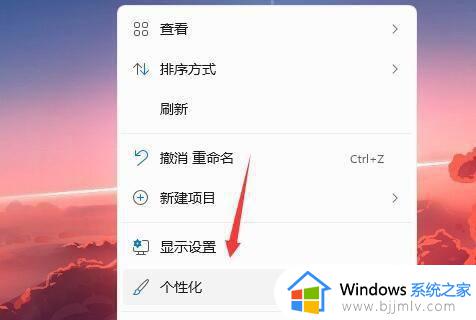
2、接着我们在其中选择进入锁屏设置界面;
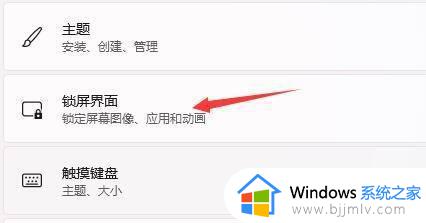
3、然后选择个性化锁屏界面将它修改为图片,接着再开启下方在登录屏幕上显示锁屏界面背景图片;
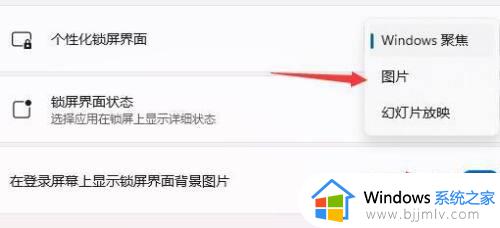
4、最后我们只需要点击浏览照片然后点击选择自己喜欢的图片就可以。
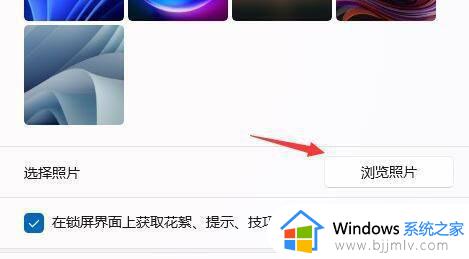
上述就是小编给大家讲解的win11更改开机壁纸设置方法了,如果有不了解的用户就可以按照小编的方法来进行操作了,相信是可以帮助到一些新用户的。
win11怎么设置开机壁纸 win11如何更改开机壁纸相关教程
- win11开机锁屏壁纸怎么设置?win11如何设置锁屏壁纸图片
- win11更改锁屏壁纸设置步骤 win11如何设置锁屏壁纸
- win11电脑桌面壁纸怎么设置 win11电脑更改桌面壁纸的方法
- win11开机桌面壁纸怎么换 win11更换桌面壁纸的方法
- win11动态壁纸怎么设置 win11如何设置动态壁纸
- win11自带桌面壁纸怎么修改 win11怎么设置桌面壁纸
- win11换桌面壁纸设置方法 win11电脑如何设置桌面壁纸
- win11双屏设置不同壁纸怎么弄 win11双屏如何设置不同壁纸
- win11电脑锁屏壁纸怎么设置 win11如何设置电脑锁屏壁纸
- win11锁屏壁纸怎么设置 win11如何设置锁屏壁纸图片
- win11恢复出厂设置的教程 怎么把电脑恢复出厂设置win11
- win11控制面板打开方法 win11控制面板在哪里打开
- win11开机无法登录到你的账户怎么办 win11开机无法登录账号修复方案
- win11开机怎么跳过联网设置 如何跳过win11开机联网步骤
- 怎么把win11右键改成win10 win11右键菜单改回win10的步骤
- 怎么把win11任务栏变透明 win11系统底部任务栏透明设置方法
热门推荐
win11系统教程推荐
- 1 怎么把win11任务栏变透明 win11系统底部任务栏透明设置方法
- 2 win11开机时间不准怎么办 win11开机时间总是不对如何解决
- 3 windows 11如何关机 win11关机教程
- 4 win11更换字体样式设置方法 win11怎么更改字体样式
- 5 win11服务器管理器怎么打开 win11如何打开服务器管理器
- 6 0x00000040共享打印机win11怎么办 win11共享打印机错误0x00000040如何处理
- 7 win11桌面假死鼠标能动怎么办 win11桌面假死无响应鼠标能动怎么解决
- 8 win11录屏按钮是灰色的怎么办 win11录屏功能开始录制灰色解决方法
- 9 华硕电脑怎么分盘win11 win11华硕电脑分盘教程
- 10 win11开机任务栏卡死怎么办 win11开机任务栏卡住处理方法
win11系统推荐
- 1 番茄花园ghost win11 64位标准专业版下载v2024.07
- 2 深度技术ghost win11 64位中文免激活版下载v2024.06
- 3 深度技术ghost win11 64位稳定专业版下载v2024.06
- 4 番茄花园ghost win11 64位正式免激活版下载v2024.05
- 5 技术员联盟ghost win11 64位中文正式版下载v2024.05
- 6 系统之家ghost win11 64位最新家庭版下载v2024.04
- 7 ghost windows11 64位专业版原版下载v2024.04
- 8 惠普笔记本电脑ghost win11 64位专业永久激活版下载v2024.04
- 9 技术员联盟ghost win11 64位官方纯净版下载v2024.03
- 10 萝卜家园ghost win11 64位官方正式版下载v2024.03